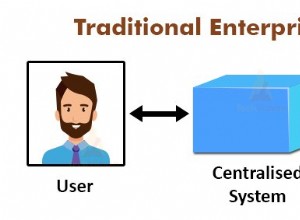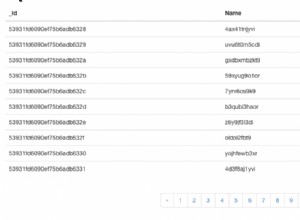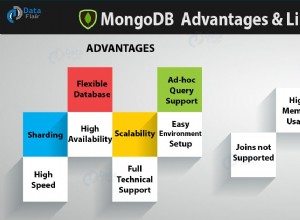Следната публикация първоначално беше публикувана от екипа на Hue в блога Hue в малко по-различна форма.
В тази публикация ще разгледаме новото приложение за браузър Apache HBase, добавено в Hue 2.5 и което се е подобрило значително оттогава. За да получите браузъра Hue HBase, вземете Hue чрез CDH 4.4 пакети, чрез Cloudera Manager или го създайте директно от GitHub.
Необходими условия преди стартиране на Hue:
- Изградете или инсталирайте Hue.
- Инициирайте HBase и Thrift Service 1. (Спехливостта може да бъде конфигурирана чрез Cloudera Manager или ръчно.)
- Конфигурирайте вашия списък с HBase клъстери в hue.ini, така че да сочи към вашия Thrift IP/порт.
В демонстрацията по-долу ще получите преглед на двете основни функции на това приложение.
SmartView
SmartView е мястото, където кацате, когато за първи път влезете в маса. От лявата страна са клавишите за редове, а задържането на курсора на мишката върху ред разкрива списък с контроли отдясно. Щракнете върху ред, за да го изберете, след което можете да извършвате пакетни операции, да сортирате колони или да извършвате множество общи операции с база данни. За да разгледате ред, просто превъртете надясно. Чрез превъртане редът трябва да продължи да зарежда клетките лениво до края.
Добавяне на данни
За да попълните първоначално таблицата, можете да вмъкнете нов ред или групово качване на CSV файлове, TSV файлове и т.н., да въведете данни в таблицата си.
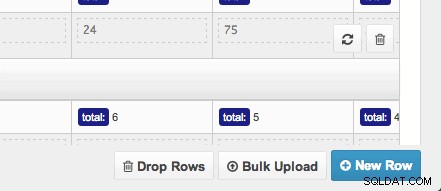
От дясната страна на ред има знак „+“, който ви позволява да вмъквате колони във вашия ред.

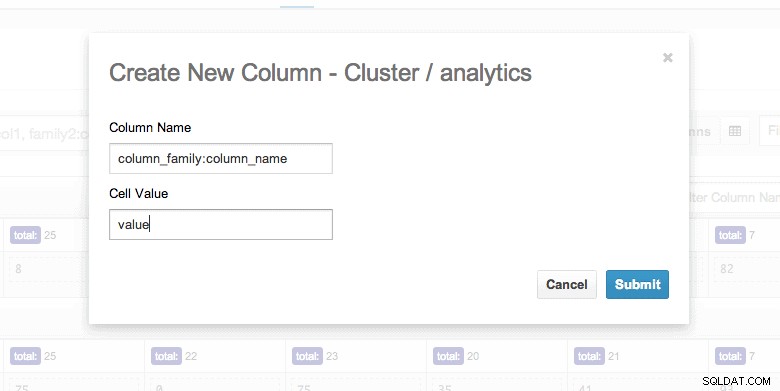
Мутиращи данни
За да редактирате клетка, просто щракнете за редактиране на линия:
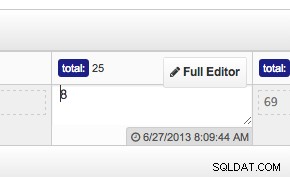
Ако имате нужда от повече контрол или данни за вашата клетка, щракнете върху Пълен редактор за редактиране.
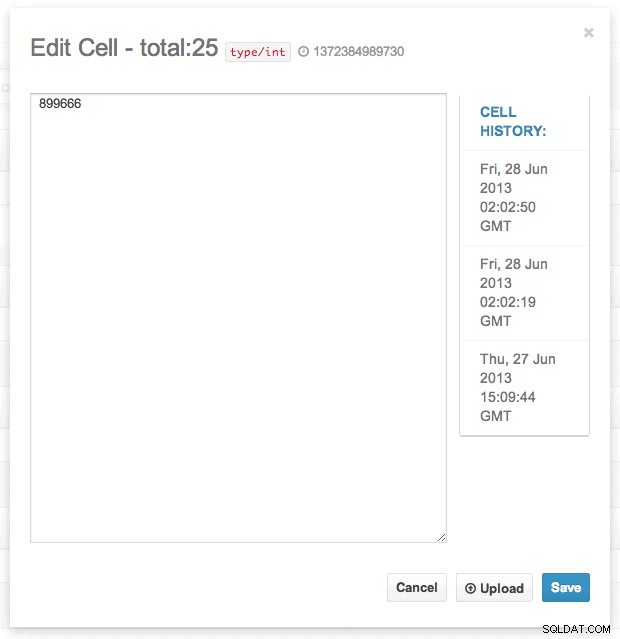
В пълния редактор можете да преглеждате историята на клетката или да качвате двоични данни в клетката. Откриват се двоични данни от определени типове MIME – което означава, че можете да преглеждате и редактирате изображения, PDF файлове, JSON, XML и други типове директно във вашия браузър!
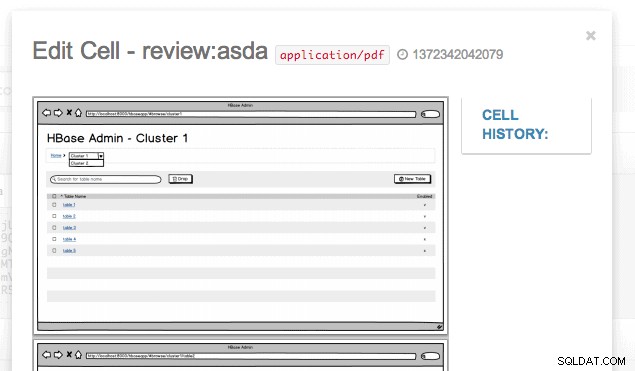
Задържането на курсора на мишката върху клетка също разкрива още някои контроли (като бутона за изтриване или времевата марка). Щракнете върху заглавието, за да изберете няколко и да извършите пакетни операции:
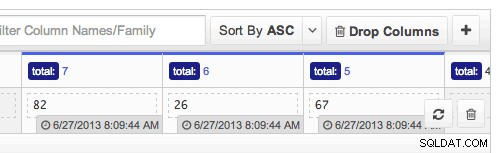
Ако имате нужда от примерни данни, за да започнете и проучвате, вижте това ръководство за създаване на HBase таблици.
Интелигентна лента за търсене
Интелигентната лента за търсене е усъвършенстван инструмент, който ви помага да нулирате данните си. Smart Search поддържа редица операции; най-основните включват намиране и сканиране на клавиши за редове. Екранната снимка илюстрира избора на два клавиша за ред с:
domain.100, domain.200
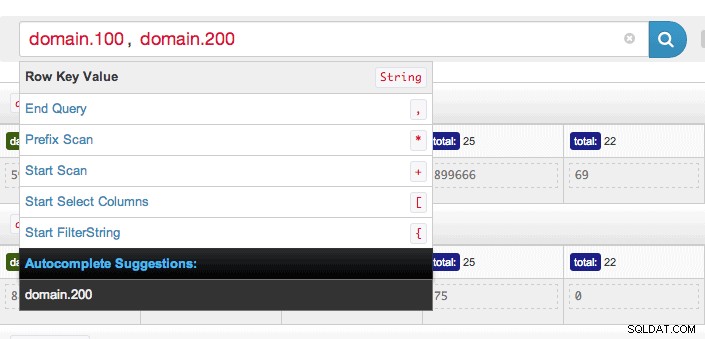
Изпращането на тази заявка връща правилните два реда. Ако искате да извлечете редове след един от тях, трябва да направите сканиране – което е толкова лесно, колкото да напишете „+“, последвано от броя на редовете, които искате да извлечете. Въведете:
domain.100, domain.200 +5
Извлича домейн.100 и домейн.200, последвани от следващите пет реда. Ако някога сте объркани относно резултатите си, можете да погледнете по-долу и лентата със заявки и също да кликнете, за да редактирате заявката си.
Интелигентното търсене също поддържа филтриране на колони. На всеки ред можете да посочите конкретните колони или семейства, с които искате да извлечете:
domain.100[column_family:]
Мога да избера чисто семейство или да смесвам колони от различни семейства, както следва:
domain.100[family1:, family2:, family3:column_a]
Правейки това ще ограничи резултатите ви от един ключ на ред до колоните, които сте посочили. Ако искате да ограничите само семейства колони, същият ефект може да се постигне с филтрите вдясно. Просто щракнете, за да превключите филтър.
И накрая, нека опитаме някои по-сложни филтри за колони. Заявка за голи колони:
domain.100[column_a]
Това ще умножи заявката върху всички семейства колони. Можете също да правите префикси и сканиране:
domain.100[family: prefix* +3]
Това ще извлече всички колони, които започват с префикс*, ограничени до три резултата. И накрая, можете да филтрирате по диапазон:
domain.100[family: column1 to column100]
Това ще извлече всички колони в „семейство:“, които са лексикографски>=колона1, но
Интелигентното търсене също поддържа филтриране на префикси на редове. За да изберете ред с префикс, просто въведете клавиша на реда, последван от звезда *. Префиксът трябва да бъде маркиран като всяка друга ключова дума в лентата за търсене. Сканирането с префикс се извършва точно като обикновеното сканиране, но с ред с префикс.
domain.10* +10
И накрая, като нова функция, можете да се възползвате напълно от езика за филтриране HBase, като напишете своя филтърен низ между къдрави скоби. HBase Browser автоматично довършва филтрите ви вместо вас, така че не е нужно да ги търсите всеки път. Можете да приложите филтри към редове или сканирания.
domain.1000 {ColumnPrefixFilter('100-') AND ColumnCountGetFilter(3)}
Тази публикация обхваща само няколко основни функции на Smart Search. Можете да се възползвате от пълния език за заявки, като се обърнете към менюто за помощ, когато използвате приложението, включително префикс на колона, голи колони, диапазон на колони и т.н. Не забравяйте, че ако някога имате нужда от помощ, можете да използвате менюто за помощ, което изскача, докато пишете, което ще предложи следващите стъпки за завършване на заявката ви.
Ако искате да научите как да създавате различни таблици в HBase, прочетете „Как да създадете примерни таблици в HBase“.
Et voila!
Чувствайте се свободни да изпробвате приложението на gethue.com. Кажете ни какво мислите в потребителската група на Hue или форума на общността!